一些使用win11的朋友发现自己的任务栏中没有输入法图标了,使用起来非常麻烦。不过在任务栏设置中无法找到,这时候我们可以通过注册表的方式为他添加一个输入法图标,下面就跟着小编一起来设置一下吧。
1、首先按下键盘上的“win+r”快捷键打开“运行”

2、在运行框中输入“regedit”回车确定。

3、然后将此路径输入到上方路径框中:“计算机\HKEY_CURRENT_USER\Software\Microsoft\Windows\CurrentVersion\Run”

4、接着右键右侧空白处,新建一个“字符串值”,并命名为“ctfmon”

5、新建完成后双击打开它,在数值数据栏中输入如下内容:“C:\Windows\system32\ctfmon.exe”即可。

相关文章:win11任务栏问题的汇总 | win11任务栏图标添加教程 | win11任务栏新消息提醒设置教程
以上就是win11任务栏没有输入法解决教程了,需要的朋友快去在任务栏中添加输入法吧,想知道更多相关教程还可以收藏系统家园。
 大众点评怎么通过手机号找好友
大众点评怎么通过手机号找好友
怎样在大众点评上通过手机号添加好友呢?操作方法非常简单,只......
阅读 王者荣耀百里守约怎么隐身
王者荣耀百里守约怎么隐身
王者荣耀中的百里守约怎么隐身呢王者荣耀中的百里守约是一个......
阅读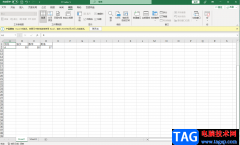 excel冻结前两行数据的方法
excel冻结前两行数据的方法
平时大家可能会由于一些工作原因或者学习原因,会对一些数据......
阅读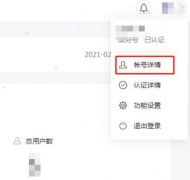 怎样修改微信公众号客服电话-微信公众号
怎样修改微信公众号客服电话-微信公众号
在使用微信PC版的用户,你们知道微信公众号怎样修改客服电话......
阅读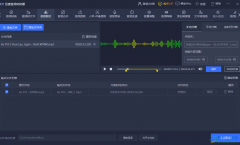 迅捷音频转换器剪辑音乐的方法
迅捷音频转换器剪辑音乐的方法
如果你想要使用到一款非常好用的音频格式转换器的话,那么迅......
阅读 AMD发布Ryzen Master 2.9.0.209
AMD发布Ryzen Master 2.9.0.209 抖音国际版无法注册?先
抖音国际版无法注册?先 RedmiBook Pro 2022 将于 3 月
RedmiBook Pro 2022 将于 3 月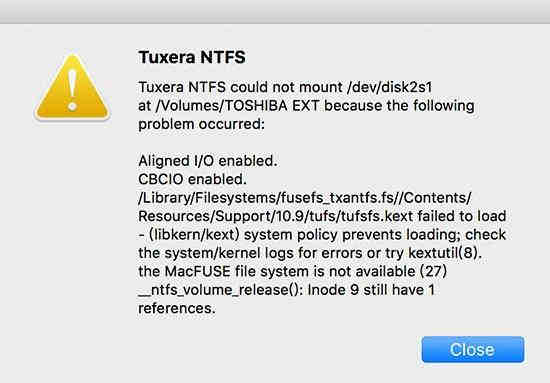 Windows 10 NTFS错误从OSR获得
Windows 10 NTFS错误从OSR获得 微软与 Dev Channel Insiders 进
微软与 Dev Channel Insiders 进 ModernFlyouts使音频,亮度,
ModernFlyouts使音频,亮度, 财付通支付密码忘了怎么
财付通支付密码忘了怎么 zao怎么注销账号?zao换脸
zao怎么注销账号?zao换脸 《木筏求生》有哪些食谱
《木筏求生》有哪些食谱 《饥荒联机版》真眼守卫
《饥荒联机版》真眼守卫 碧蓝航线荙校园换装介绍
碧蓝航线荙校园换装介绍 铭瑄AMD显卡怎么样
铭瑄AMD显卡怎么样 微星ds102驱动未连接鼠标
微星ds102驱动未连接鼠标 优麒麟和银河麒麟区别详
优麒麟和银河麒麟区别详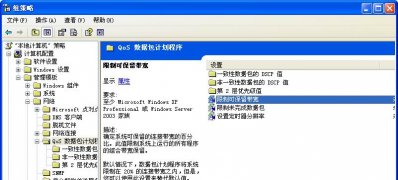 电脑xp系统下载提速20%宽带
电脑xp系统下载提速20%宽带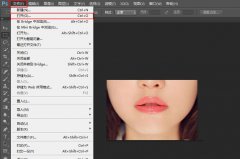 如何用PS换口红颜色-ps改变
如何用PS换口红颜色-ps改变 ps2018图片怎么添加彩色铅
ps2018图片怎么添加彩色铅 WPS PPT修改母版背景图片的
WPS PPT修改母版背景图片的 excel让被选中的单元格所在
excel让被选中的单元格所在 安装win10系统如何分区
安装win10系统如何分区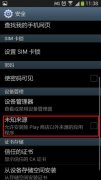 安卓手机无法安装软件解
安卓手机无法安装软件解 win10专业版中如何使用控制
win10专业版中如何使用控制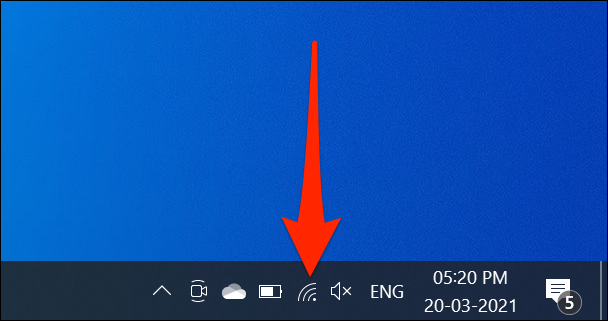 如何在Windows10上检查Wi-F
如何在Windows10上检查Wi-F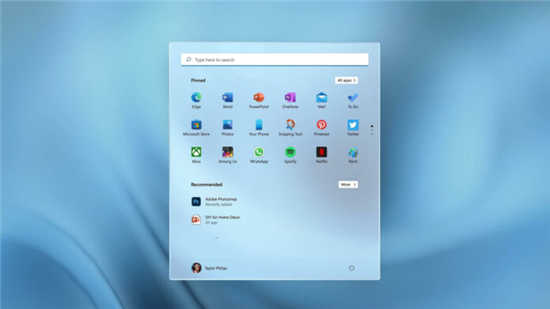
微软将很快公布 Windows 11正式版发布日期和推出计划 尽管微软表示 Windows 11 将在假期发布,但我们可能不必等待太久。根据各种文件、预告和报告,这家软件巨头计划在...
次阅读

我们可以通过更改文件夹的位置属性直接修改它的保存路径,但是在win7系统中,有可能会遇到文件夹属性中没有位置选项的情况,这时候我们可以通过修改注册表来解决,下面一起来看一下吧...
次阅读

系统服务程序是一种在电脑后台运行,为用户提供一些特定的功能,但是如果我们的电脑使用的久了,后台运行的系统服务程序也会越来越多,其中有很多是没有用,还会加大我们电脑的运行压...
次阅读

win7系统是一款在各种环境中都可以稳定工作的优秀系统!强大的工作能力是大家都使用win7系统的重要原因,但是最近有很多小伙伴们反应自己遇到了win7关机时死机的问题!今天小编就为大家带...
次阅读

很多用户们在使用耳机或者音响的时候,表示只能够一个设备在进行播放,想要设置音响和耳机都能够一起进行播放,那就快来看看详细的设置教程吧~...
次阅读

i74790k是英特尔酷睿第四代处理器,是一款相对比较老旧的处理器,因此在微软最新的win11系统支持cpu名单中并没有这款cpu的名字,不过其实我们也是可以正常安装的,下面就一起来看一下吧。...
次阅读
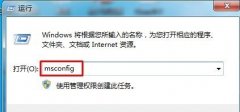
我们可以使用win7自带的系统设置、注册表等方式对系统进行优化加速,完成之后我们的电脑使用将会更加流畅方便,更加人性化,那么如何进行优化呢,下面就跟着小编一起来看一下技巧介绍...
次阅读
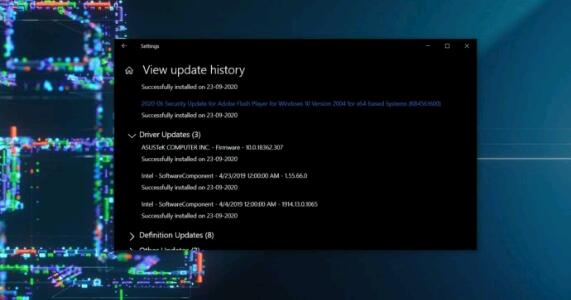
Windows10正在推送您应避免的旧驱动程序更新 微软已经在win10专业版系统上创建了另一堆Windows Update,尽管这次更新没有被破坏。根据用户报告,Microsoft已开始在某些...
次阅读
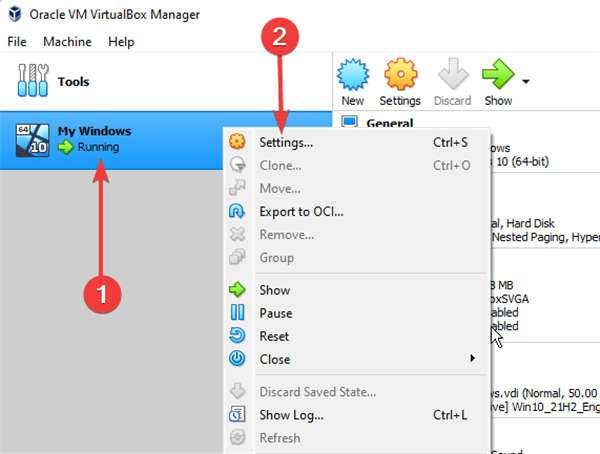
VirtualBox共享_在Windows11中创建VirtualBox共享文件夹方法 安装虚拟机时,您可能必须在来宾和主机操作系统之间传输文件。这对于在 VirtualBox 上与文档交互或安装程...
次阅读
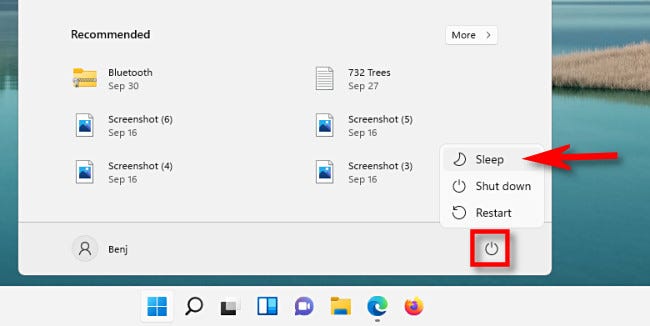
如果您注意到 Windows 10 或 11 中的睡眠电源选项(或看到月亮图标),您可能会对它的作用感到好奇。我们将解释这种昏昏欲睡的电源状态,并说明它为什么真正派...
次阅读

如果我们使用的笔记本是win10操作系统的话,对于预装win7笔记本怎么改win10系统这个问题小编觉得我们可以通过直接安装操作系统来进行问题解决。首先我们需要下载一个准备安装的win10,可以...
次阅读
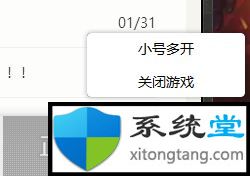
win7旗舰版中玩游戏dnf正在连接服务器解决方法 有DNF玩家在使用Win7系统电脑玩地下城与勇士游戏的时候遇到无法登录的问题,一直提示正在连接服务器,这是怎么回事?DNF...
次阅读
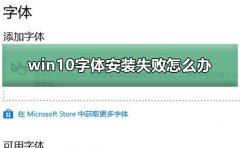
win10字体安装失败是一个很容易解决的问题,一般都是兼容性问题和安装操作的问题,想要解决的小伙伴可以来看看想想的教程,需要的快点来看看吧。...
次阅读
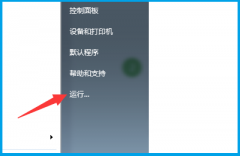
win7资源管理器已停止工作是一个非常尴尬的问题,处理起来虽然说不是非常的麻烦,但是也需要费一些时间,想要了解这个问题怎么解决的吗,请看下文详细介绍。...
次阅读
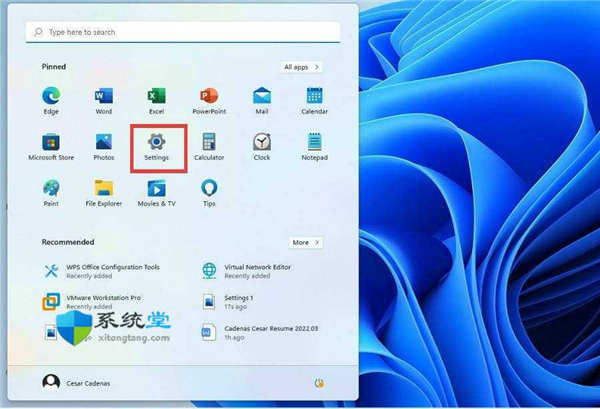
如何在windows11上启用亚马逊应用商店 bull; 新的 Amazon Appstore 终于在windows11上以官方身份发布。 bull; 但是,有些人对商店有问题,要么没有出现,要么没有工...
次阅读